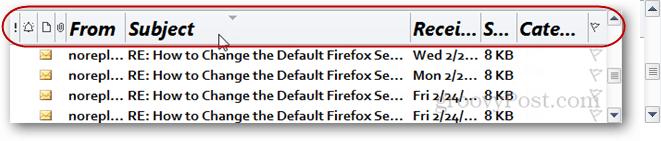Weekend Tech: prueba el sistema operativo Zorin Linux de Windows
Linux Virtualbox / / March 18, 2020
¿Eres un usuario de Windows que ha dudado en probar o cambiar a Linux? Zorin OS Linux te permite hacer el cambio de la manera más fácil. Aquí le mostramos cómo probarlo en VirtualBox.
Después de lidiar con los informes de TPS durante toda la semana, el fin de semana es tuyo. Si eres un usuario de Windows y quieres probar Linux, prueba Zorin Linux, la versión más cercana a Windows de cualquier otra distribución.
Zorin Linux se promociona como la "Puerta de enlace a Linux para usuarios de Windows". Está construido sobre la misma tecnología que impulsa Ubuntu, la versión más popular de Linux para escritorio.
Instalar Zorin OS
Primero descargue el Versión de 32 o 64 bits de Zorin. El archivo ISO tiene poco más de 1 GB y se recomienda descargarlo con Firefox. Como solo lo estoy probando por primera vez, la versión de 32 bits estará bien.
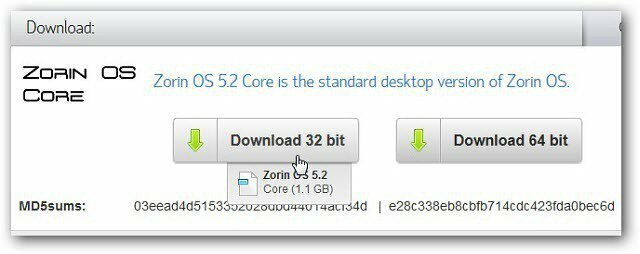
Mientras se está descargando, configure una máquina virtual Linux (VM). Estoy usando la última versión de VirtualBox de Oracle.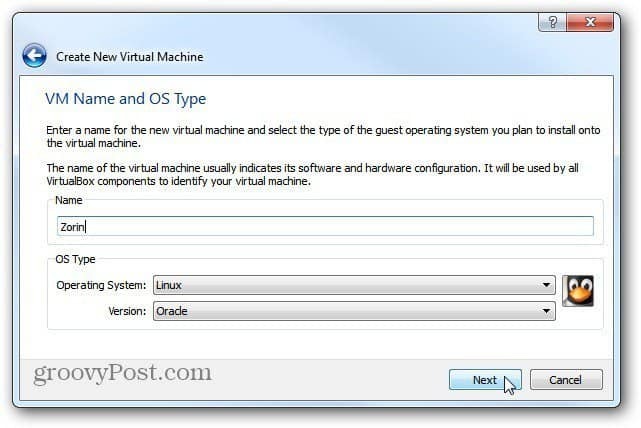
La primera vez que enciende la nueva VM, se inicia el First Run Wizard. Para los medios de instalación, seleccione el archivo ISO de Zorin que acaba de descargar y haga clic en Siguiente.
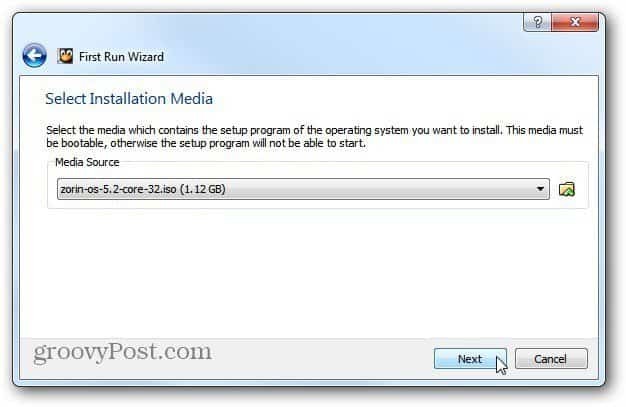
Cuando se inicia, obtendrá la siguiente pantalla del sistema operativo Zorin. Como puede ver, puede grabarlo en DVD y ejecutarlo en un sistema Windows como un disco en vivo. Como estoy configurando esto en una máquina virtual, seleccione Iniciar el instalador directamente.
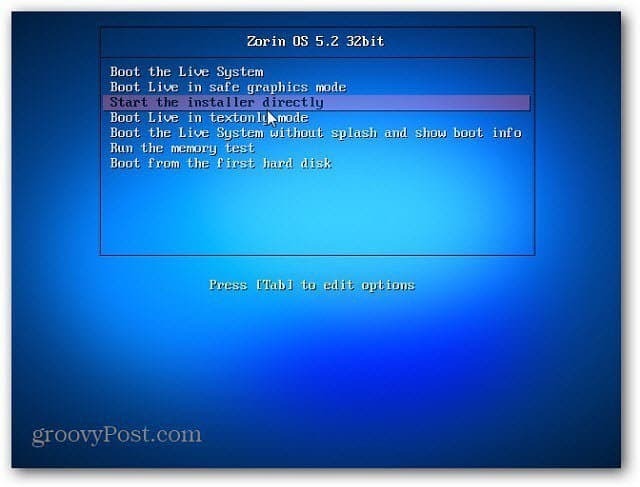
Se inicia el instalador del sistema operativo Zorin. Navega a través del asistente de instalación.
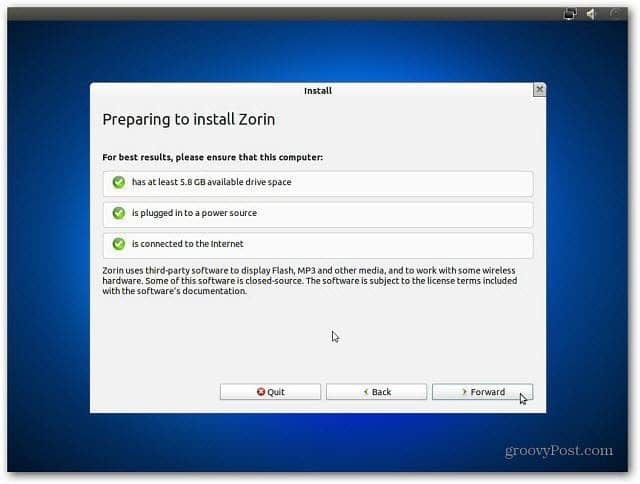
Mientras Zorin se está instalando en la VM, puede hojear las pantallas para ver todo lo que tiene para ofrecer. La instalación es esencialmente la misma que la instalación de Ubuntu Linux.
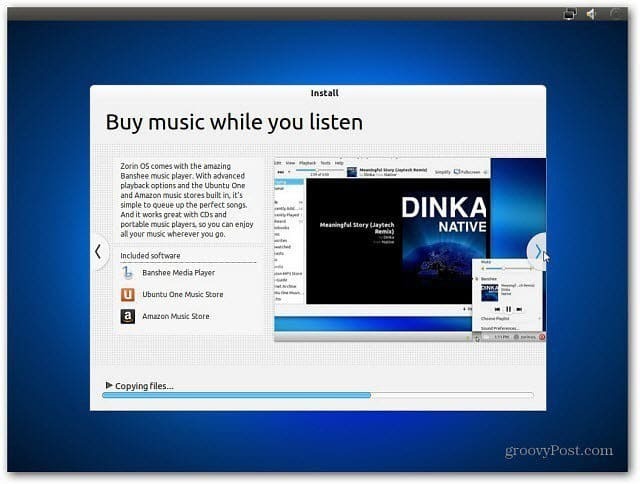
Explora Zorin
Después de reiniciar, se te presenta el escritorio Zorin. Observe que el menú Inicio se parece mucho a Windows 7. Es gracioso. Windows 8 se deshizo del menú Inicio tradicional y esta versión de Linux hace que sea un punto tener uno.
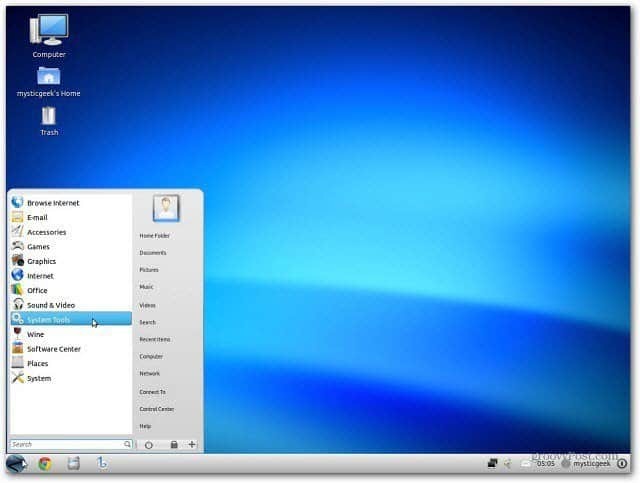
Instale VirtualBox Guest Additions para un mejor rendimiento y una administración más fácil de las computadoras Host y Client.
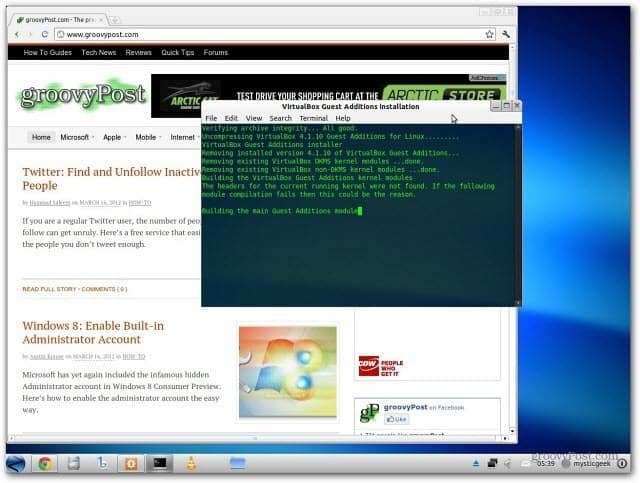
Zorin Linux funciona sin problemas y es intuitivo para un usuario de Windows que está probando Linux por primera vez.
El menú de inicio recuerda a Windows 7. Tiene un cuadro de búsqueda y se parece mucho al menú Inicio de Windows. Incluso puede anclar elementos a la barra de tareas.
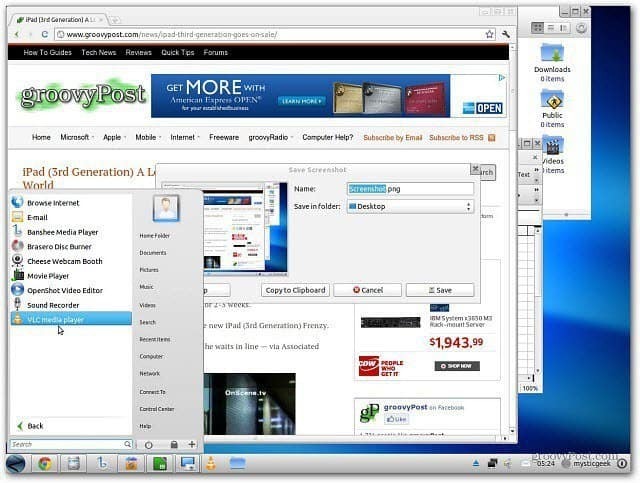
Fuera de la caja, Zorin viene con una gran selección de software que incluye VLC, LibreOffice, Google Chrome y mucho más. Incluso corriendo en una VM, Zorin es rápido. Funcionaría muy bien en sistemas más antiguos.
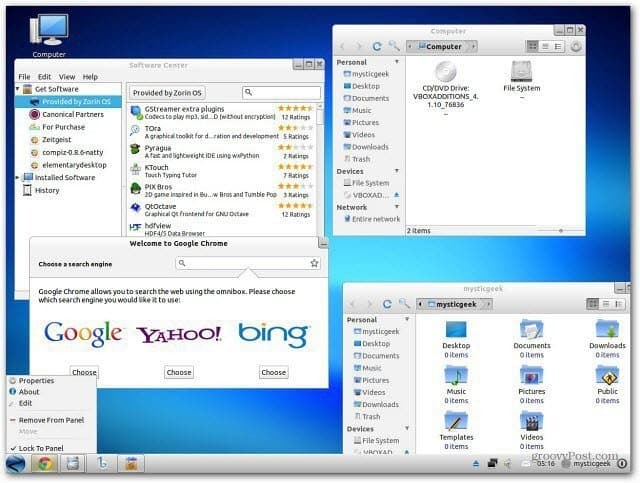
Otra característica interesante es el Zorin OS Look Changer. Te permite cambiar el sistema operativo para que se vea como XP, Gnome o Windows 7.
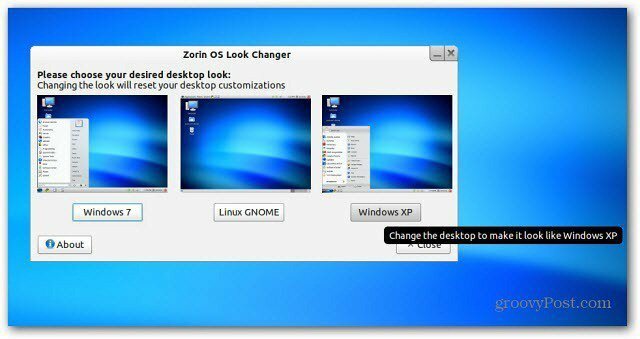
Esta versión del sistema operativo Zorin es gratuita, pero también ofrece versiones premium para negocios, multimedia y juegos.
Si eres un usuario de Windows que se ha sentido intimidado para probar una versión de escritorio de Linux, Zorin te facilita sumergirte y hacer las cosas.
Después de ejecutar Zorin Linux en una VM y dominarlo, es posible que desee colocarlo en una computadora de escritorio o portátil adicional. Sé quien soy. ¡Que te diviertas!